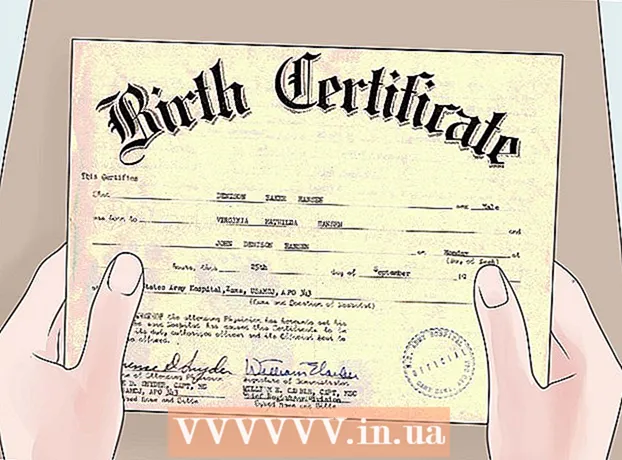ผู้เขียน:
Helen Garcia
วันที่สร้าง:
15 เมษายน 2021
วันที่อัปเดต:
1 กรกฎาคม 2024
![วิธีใส่เครื่องหมายถูก [Powerpoint]](https://i.ytimg.com/vi/k7zESr04zyE/hqdefault.jpg)
เนื้อหา
บทความนี้จะแสดงวิธีการแทรกเครื่องหมายลงในงานนำเสนอ PowerPoint ของคุณ ซึ่งสามารถทำได้ทั้งบน Windows และ Mac OS X
ขั้นตอน
 1 เปิดงานนำเสนอ PowerPoint ของคุณ ดับเบิลคลิกที่งานนำเสนอ PowerPoint ที่มีอยู่ หรือเริ่ม PowerPoint แล้วสร้างงานนำเสนอใหม่
1 เปิดงานนำเสนอ PowerPoint ของคุณ ดับเบิลคลิกที่งานนำเสนอ PowerPoint ที่มีอยู่ หรือเริ่ม PowerPoint แล้วสร้างงานนำเสนอใหม่ 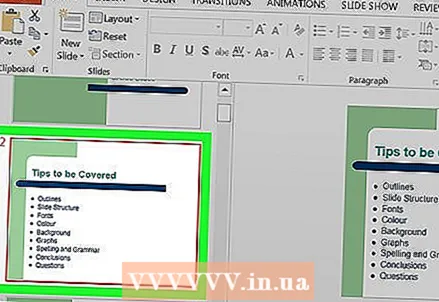 2 เลือกสไลด์ที่คุณต้องการเพิ่มเครื่องหมาย เมื่อต้องการทำเช่นนี้ ให้คลิกที่สไลด์ที่ต้องการในส่วนด้านซ้ายของหน้าต่าง
2 เลือกสไลด์ที่คุณต้องการเพิ่มเครื่องหมาย เมื่อต้องการทำเช่นนี้ ให้คลิกที่สไลด์ที่ต้องการในส่วนด้านซ้ายของหน้าต่าง 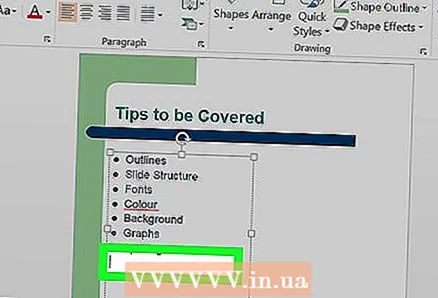 3 เลือกตำแหน่งที่จะแทรกเครื่องหมาย คลิกตำแหน่งที่คุณต้องการแทรกเครื่องหมายบนสไลด์
3 เลือกตำแหน่งที่จะแทรกเครื่องหมาย คลิกตำแหน่งที่คุณต้องการแทรกเครื่องหมายบนสไลด์ - ตัวอย่างเช่น คุณสามารถคลิกช่องชื่อเรื่องหรือข้อความ
 4 ไปที่แท็บ หลัก. ที่มุมซ้ายบนของ Tool Ribbon ที่เป็นแถบสีส้มด้านบนของหน้าต่าง PowerPoint
4 ไปที่แท็บ หลัก. ที่มุมซ้ายบนของ Tool Ribbon ที่เป็นแถบสีส้มด้านบนของหน้าต่าง PowerPoint - สำหรับ Mac แท็บหน้าแรกจะแตกต่างจากเมนูโฮมซึ่งอยู่ที่ด้านบนซ้ายของหน้าจอ
 5 เลือกประเภทของเครื่องหมาย คลิกหนึ่งในไอคอนสามบรรทัดที่ด้านบนซ้ายของส่วนย่อหน้าในแถบเครื่องมือหน้าแรก ส่วนนี้ประกอบด้วยสองไอคอนดังกล่าว: สำหรับการสร้างรายการสัญลักษณ์แสดงหัวข้อย่อยและรายการลำดับเลข
5 เลือกประเภทของเครื่องหมาย คลิกหนึ่งในไอคอนสามบรรทัดที่ด้านบนซ้ายของส่วนย่อหน้าในแถบเครื่องมือหน้าแรก ส่วนนี้ประกอบด้วยสองไอคอนดังกล่าว: สำหรับการสร้างรายการสัญลักษณ์แสดงหัวข้อย่อยและรายการลำดับเลข - นอกจากนี้คุณยังสามารถคลิกที่
 ที่มุมขวาบนของไอคอนตัวทำเครื่องหมายเพื่อขยายรายการประเภทตัวทำเครื่องหมายที่พร้อมใช้งาน
ที่มุมขวาบนของไอคอนตัวทำเครื่องหมายเพื่อขยายรายการประเภทตัวทำเครื่องหมายที่พร้อมใช้งาน
- นอกจากนี้คุณยังสามารถคลิกที่
 6 สร้างรายการหัวข้อย่อย ป้อนคำหรือวลีแรกในรายการ จากนั้นกด ↵ ป้อน... รายการหัวข้อย่อยแรกในรายการจะถูกสร้างขึ้นและจะมีการสร้างหัวข้อย่อยใหม่สำหรับรายการถัดไป
6 สร้างรายการหัวข้อย่อย ป้อนคำหรือวลีแรกในรายการ จากนั้นกด ↵ ป้อน... รายการหัวข้อย่อยแรกในรายการจะถูกสร้างขึ้นและจะมีการสร้างหัวข้อย่อยใหม่สำหรับรายการถัดไป - ทำขั้นตอนนี้ซ้ำสำหรับแต่ละรายการในรายการ
- กดปุ่ม ← Backspaceเมื่อเคอร์เซอร์อยู่ถัดจากสัญลักษณ์แสดงหัวข้อย่อยใหม่เพื่อลบออกและทำรายการหัวข้อย่อยให้สมบูรณ์
เคล็ดลับ
- ใช้สัญลักษณ์แสดงหัวข้อย่อยอื่นๆ เพื่อสร้างหัวข้อย่อยย่อย
- หากคุณมีรายการที่ต้องการเปลี่ยนเป็นรายการหัวข้อย่อย ให้เลือกรายการนั้นแล้วคลิกประเภทเครื่องหมายที่คุณต้องการ เครื่องหมายจะปรากฏทางด้านซ้ายของแต่ละบรรทัดของรายการ
คำเตือน
- โปรดทราบว่าสัญลักษณ์แสดงหัวข้อย่อยมากเกินไปอาจลดความน่าสนใจของงานนำเสนอ PowerPoint ได้